在撰写长篇文档时,Word 的目录功能可以帮助读者快速定位到文档的不同章节,有时候目录中的页码可能没有对齐,这会影响文档的专业外观,以下是一些步骤和技巧,帮助你确保 Word 目录中的页码正确对齐:
步骤一:创建目录
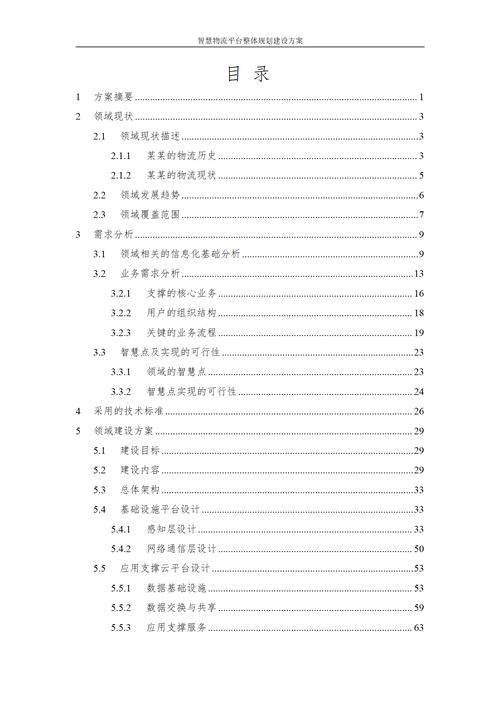
你需要为你的文档创建一个目录,Word 提供了自动生成目录的功能:
1、插入目录:将光标放在你想要插入目录的位置(通常是文档的开头)。
2、引用:点击“引用”标签页。
3、目录:在“目录”组中,选择一个目录样式,通常有几种预设格式可供选择。
4、更新目录:选择“更新目录”,然后选择“更新整个目录”并点击“确定”。
步骤二:检查页码对齐
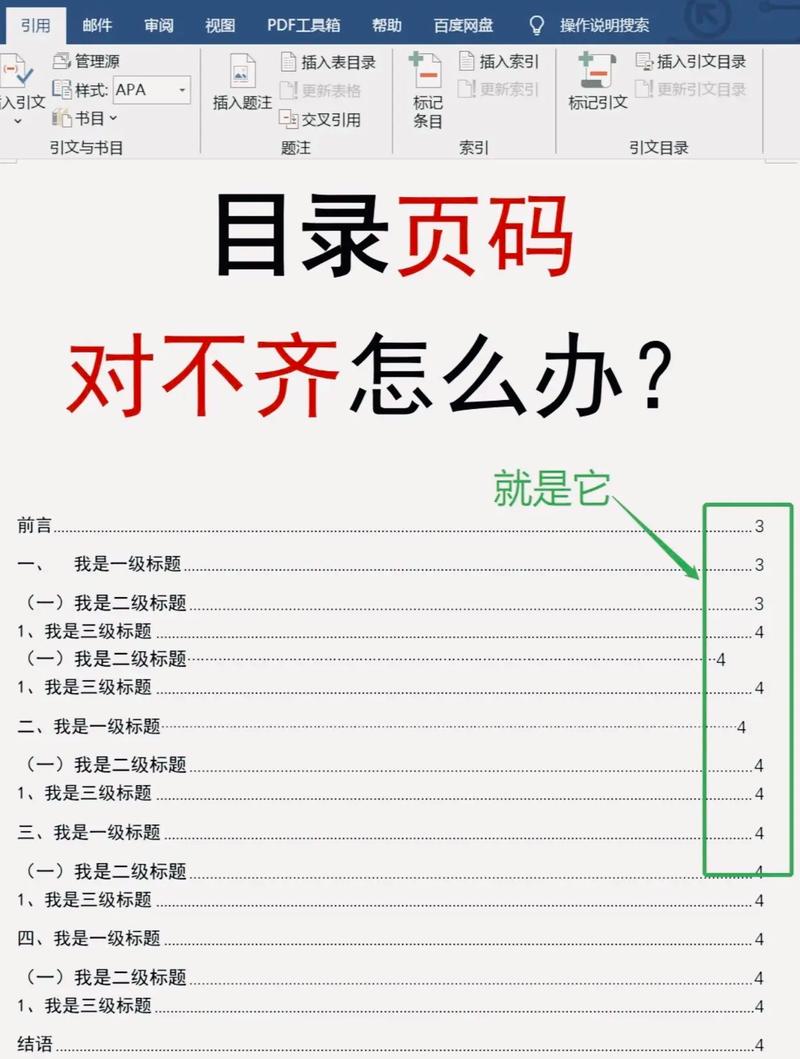
生成目录后,检查页码是否与标题对齐,如果发现不对齐的情况,可以手动调整或使用制表符进行精确对齐。
方法一:手动调整
1、切换到页面视图:确保你处于页面视图模式,以便准确看到页码的位置。
2、选中目录:鼠标拖动选中整个目录。
3、调整页码位置:通过按空格键或箭头键微调页码的位置,直到它们看起来整齐对齐。
方法二:使用制表符
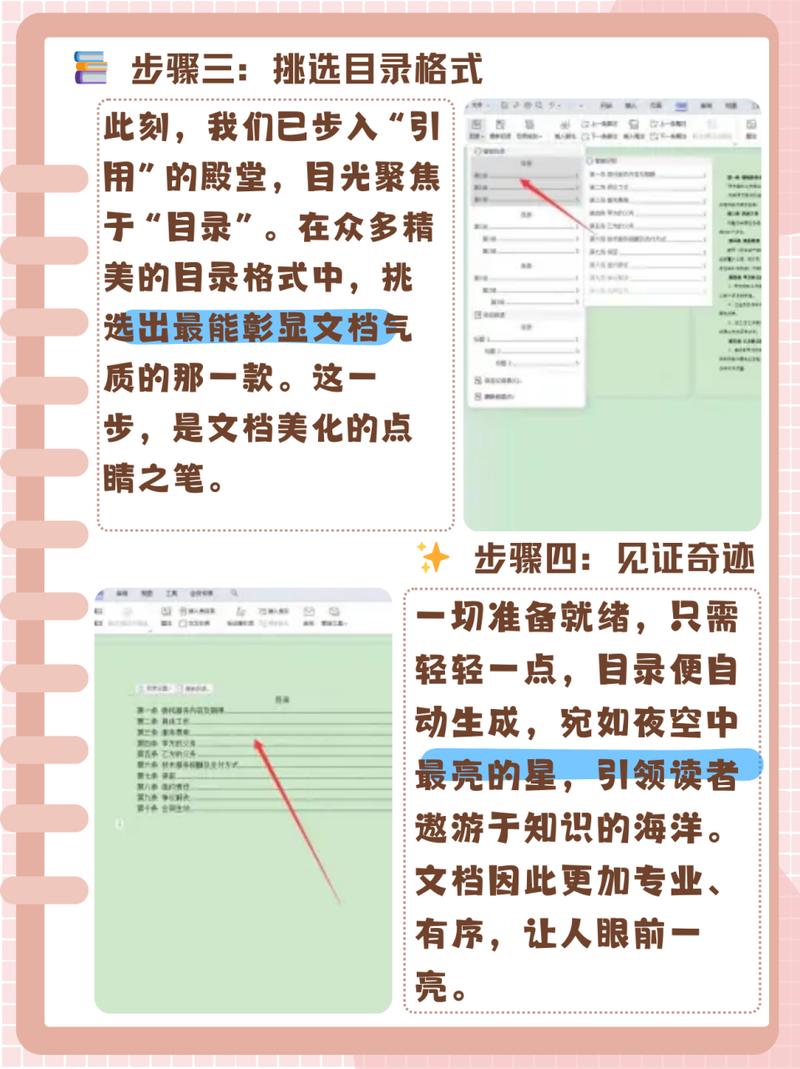
1、打开标尺:如果标尺没有显示,可以通过“视图”选项卡中的“标尺”按钮来显示它。
2、设置制表位:在标尺上点击你想要设置制表位的位置(通常是右端),然后选择“制表位对齐方式”为“右对齐”。
3、应用制表位:选中目录中的所有文本,然后按下 Tab 键,将页码移动到新设置的制表位位置。
4、调整字体和间距:如果需要,可以进一步调整字体类型、大小和段落间距,以确保目录的整体美观。
步骤三:更新目录
当你对文档进行了更改(如添加或删除内容)后,记得更新目录以反映这些变化:
1、定位到目录:将光标放在目录的任何位置。
2、更新目录:在“引用”标签页的“目录”组中,点击“更新目录”。
3、选择更新选项:根据你的需要选择“只更新页码”或“更新整个目录”。
FAQs
Q1: 如果目录中的页码仍然无法对齐,该怎么办?
A1: 如果上述方法都无法解决问题,可能是因为文档中有不一致的格式设置,尝试统一整个文档的字体类型和大小,特别是标题和正文部分,确保所有章节标题都使用了相同的样式(如“标题1”、“标题2”等),如果问题依旧存在,考虑复制整个目录到一个文本编辑器(如记事本),在那里你可以更精细地控制制表符和空格,然后再将调整后的目录粘贴回 Word。
Q2: 如何避免将来修改文档时再次出现页码不对齐的问题?
A2: 为了减少未来修改导致的格式问题,建议使用 Word 的样式功能来格式化你的文档,为每种类型的文本(如章节标题、子标题、正文等)定义一个样式,并在输入新内容时始终应用这些样式,这样,当你需要更新目录时,Word 能够更准确地识别和应用正确的格式,定期检查并更新你的模板,确保所有的格式设置都是最新的且一致的。
到此,以上就是小编对于word的目录怎么对齐的问题就介绍到这了,希望介绍的几点解答对大家有用,有任何问题和不懂的,欢迎各位朋友在评论区讨论,给我留言。
内容摘自:https://news.huochengrm.cn/cyzd/20792.html
